win10系统如何设置定时关机
现在大部分电脑都是win10系统,有些新用户不知道如何设置定时关机,接下来小编就给大家介绍一下具体的操作步骤。
具体如下:
1. 首先第一步先在搜索框中输入【cmd】,接着根据下图箭头所指,点击【命令提示符】选项。
 2. 第二步打开【命令提示符】窗口后,在命令行中输入【shutdown】并按下【回车】键,根据下图所示,关机命令需要用到-s -t参数。
2. 第二步打开【命令提示符】窗口后,在命令行中输入【shutdown】并按下【回车】键,根据下图所示,关机命令需要用到-s -t参数。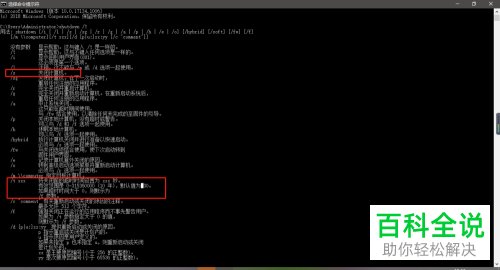
3. 第三步小编以一小时后关机为例。在命令行中输入【shutdown -s -t 3600】并按下【回车】键。根据下图箭头所指,会弹出定时关机通知。
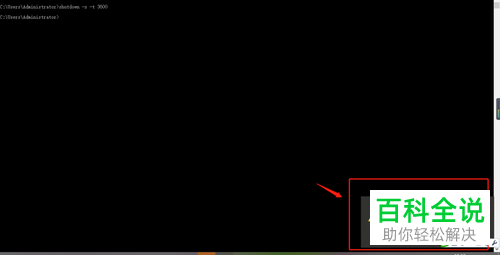
4. 第四步如果想要取消定时关机的话,在命令行中输入【shutdown -a】并按下【回车】键。根据下图箭头所指,会弹出取消通知。

5. 第五步还可以在命令行中输入【shutdown -i】并按下【回车】键,根据下图所示,会打开【远程关机对话框】窗口。
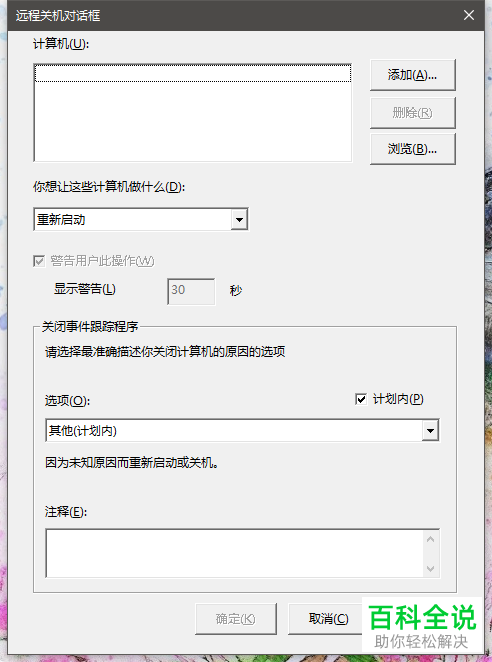
6. 第六步先点击【添加】,接着在弹出的窗口中根据下图箭头所指,输入计算机名称并点击【确定】选项,然后将【你想让这些计算机做什么】设置为【关机】并再次点击【确定】即可。

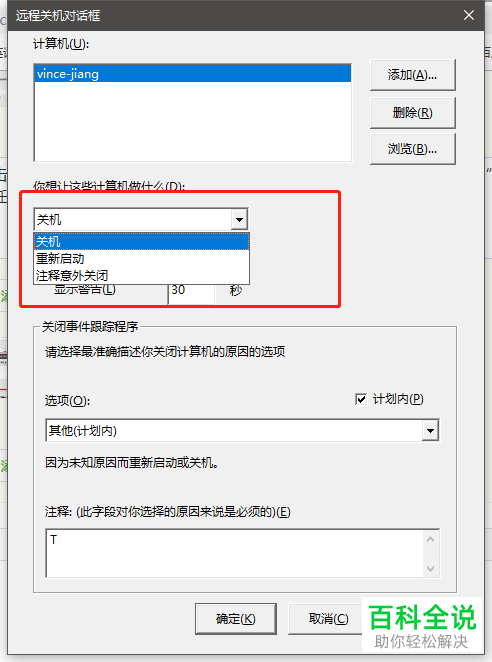
7. 最后如果不知道计算机名的话,鼠标右键单击【此电脑】图标,在弹出的菜单栏中点击【属性】选项,根据下图所示,即可查看计算机名。
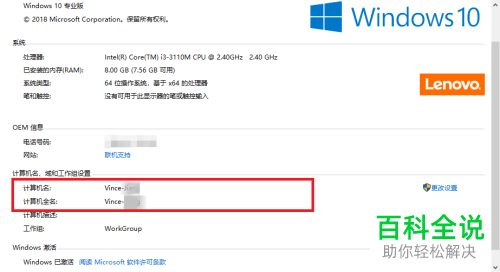
以上就是win10系统如何设置定时关机的方法。
赞 (0)

